如何安装系统自带的打印印机驱动
本文以惠普DeskJet 420打印机驱动程序安装过程为例向大家讲解如何安装系统自带的打印机驱动
-
依次点击“开始”→“打印机和传真”,进入“打印机和传真”窗口。
-
在“打印机和传真”窗口中,依次点击“文件”→“添加打印机”,进入“添加打印机向导”。如图 1 添加打印机所示:图 1: 添加打印机
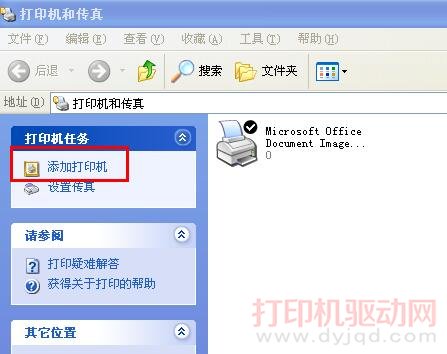
-
在“欢迎使用添加打印机向导”窗口中,点击“下一步”按钮。如图 2 欢迎使用所示:图 2: 欢迎使用
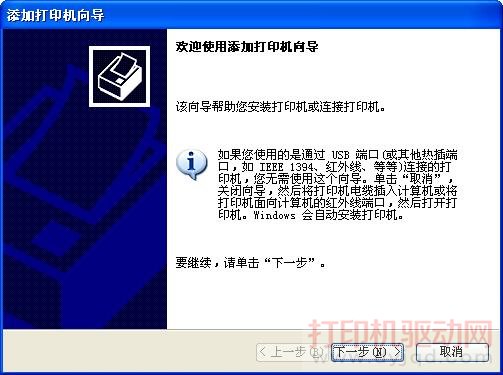
-
在“本地或网络打印机”窗口中,选择“连接到此计算机的本地打印机”选项,勾除“自动检测并安装即插即用打印机”选项,然后点击“下一步”按钮。如图 3 本地或网络打印机所示:图 3: 本地或网络打印机
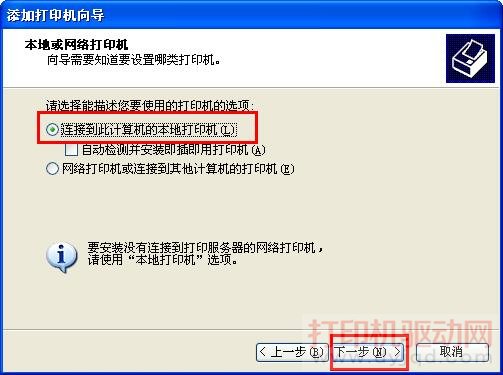
-
图 4: 选择打印机端口
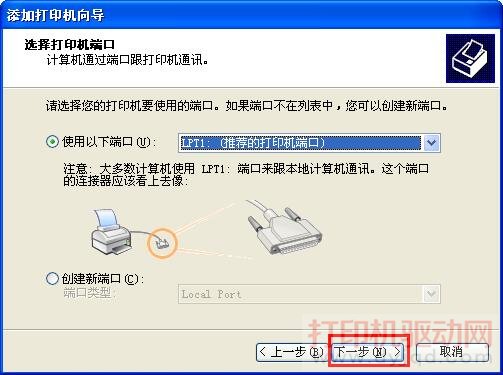
-
在“安装打印机软件”窗口中,在“厂商” 选择框中,选择“HP” ;在“打印机” 选择框中,选择“HP DeskJet 500C” ,然后点击“下一步”按钮。如图 5 选择制造商和型号所示:图 5: 选择制造商和型号
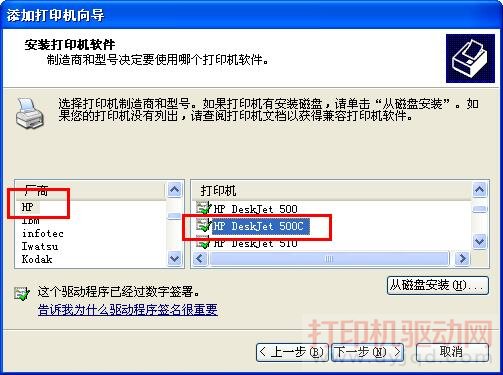
-
在“命名打印机”窗口中,点击“下一步”按钮。如图 6 命名打印机所示:图 6: 命名打印机
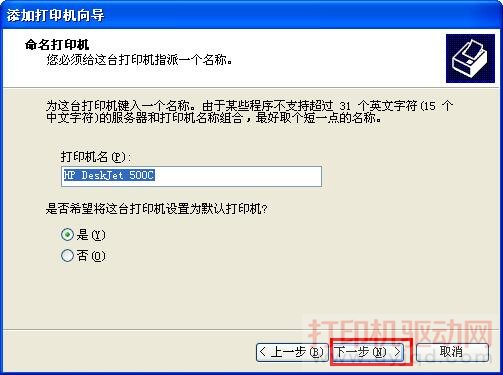
-
图 8: 打印测试页
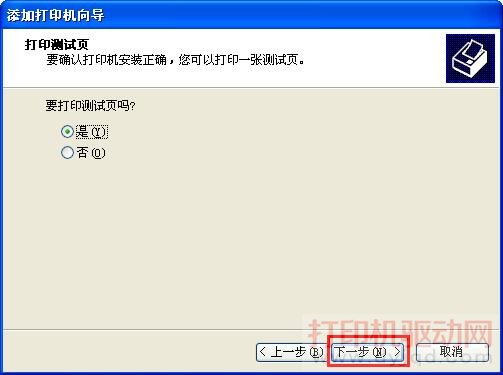
-
在“正在完成添加打印机向导”窗口中,点击“完成”按钮。如图 9 完成添加所示:图 9: 完成添加
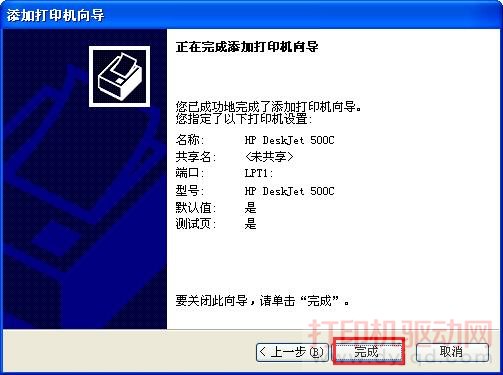
-
文件复制完成后,请将打印机并行连接线连接到电脑,并且开启打印机电源。
-
这时,打印机驱动程序就安装成功了。
最新更新
- 惠普 Laser 108w 打印配置信息页的方法
- 富士施乐打印机双面打印设置方法
- 佳博打印机驱动安装方法
- 如何打印测试页?
- 柯尼卡美能达数码复合机双面打印设置方法
- 查看打印机端口的方法
- 富士施乐 DocuCentre S2011 打印机驱动安装方法
- 新北洋 BTP-2300E 校验纸张的方法
- 快麦 KM-106 打印机标签校准重新识别纸张的方法
- 启锐 QR-588 打印机识别纸张的方法
- 在本站下载的驱动程序如何安装?
- Win10 添加打印机的方法
- 京瓷 FS-1020MFP 一体机扫描方法
- 富士施乐 DocuCentre S2011 双面打印设置方法
- 富士施乐S2011网络打印IP地址设置方法
人气排行
- 如何查看多少位系统,是32位还是64位的方法
- 在本站下载的驱动程序如何安装?
- 如何添加共享打印机?
- 联想 M7400 两种清零方法
- Win10 添加打印机的方法
- Print Spooler 服务
- 富士施乐S2011网络打印IP地址设置方法
- 爱普生 LQ-630K 驱动安装方法
- 柯尼卡美能达网络打印驱动程序安装方法
- HP LaserJet M1005 MFP 在 Win 7 系统下扫描方法介绍
- 富士施乐 DocuCentre S2011 打印机驱动安装方法
- 京瓷 FS-1020MFP 一体机扫描方法
- 芯烨打印机驱动安装方法
- 电脑提示“无法识别的USB设备”,的问题分析及解决方法
- 爱普生Epson L360 怎么扫描?
